تاریخچه سی پنل
صاحبان وب سایت می خواهند مطمئن شوند که می توانند مشاغل و کار سخت خود را به راه حل های وب که انتخاب می کنند بسپارند. به عنوان یک راه حل آسان که در سال 1996 شروع به کار کرد، سی پنل مطمئناً شهرت خود را به عنوان یک راه حل قابل اعتماد به دست آورده است. در سال 1999، با انتشار WHM، سی پنل واقعاً به سطح بعدی با توانایی خود برای آسان کردن مدیریت سرور ارتقا یافت. سی پنل در اواسط سال 2018 به Oakley Capital فروخته شد. با این خرید، Oakley Capital به یک نیروگاه در صنعت کنترل پنل / میزبانی تبدیل شد، زیرا آنها همچنین دارای کنترل پنل Plesk هستند. کنترل پنل Plesk با راه حل میزبانی وردپرس مدیریت شده A2 Hosting استفاده می شود.
سی پنل چیست؟
cpanel یک کنترل پنل گرافیکی برنده جایزه و با کاربری آسان است. سی پنل یک راه بصری برای مدیریت وب سایت ها، فایل ها، پایگاه های داده، ایمیل و موارد دیگر از داخل حساب میزبانی لینوکس ارائه می دهد! در حالی که سی پنل در بین کاربران مبتدی بسیار محبوب است، حتی کارشناسان وب سایت از قبل استفاده و ویژگی های پیشرفته آن مانند استفاده از FTP لذت می برند.
سی پنل دو رابط اصلی ارائه می دهد. اولی سی پنل و دیگری مدیریت میزبان وب WHM است. WHM به میزبان های وب (و فروشندگان) اجازه می دهد تا شرکت های میزبانی وب خود را مدیریت کنند. با WHM، می توانید بسته های میزبانی ایجاد کنید، مشتریان را مدیریت کنید.
ویژگی های سی پنل
سی پنل با ویژگی هایی بارگذاری شده است تا زندگی صاحبان وب سایت را آسان تر کند. برخی از ویژگی های موجود در حساب شما عبارتند از:
- :Softaculous یکی از محبوب ترین و پر استفاده ترین ویژگی ها در حساب سی پنل میزبانی A2 شما Softaculous است. این راه حل کاربر پسند نصب نرم افزار را در حساب میزبانی وب شما بسیار آسان می کند. شما می توانید محبوب ترین نرم افزارهای وب از جمله وردپرس، دروپال، جوملا، مجنتو، اپن کارت و بسیاری دیگر را در حساب خود نصب کنید.
- پشتیبان گیری Rewind سرور:این یک ویژگی اختصاصی سی پنل میزبانی A2 است. پشتیبان گیری سرور Rewind محافظت شما در برابر اشتباهات و خرابی سخت افزار است. با Rewind سرور، فهرستی از 30 روز گذشته را مشاهده خواهید کرد. میتوانید یکی از آن روزها را برای بازگرداندن حساب خود به وضعیت موجود در آن تاریخ انتخاب کنید. شما می توانید کل حساب، پایگاه داده یا فقط یک فایل را بازیابی کنید.
- مدیر فایل :به راحتی به همه فهرست ها، تصاویر و فایل های حساب خود دسترسی داشته باشید. از File Manager برای افزودن یک پوشه و همچنین انجام تعدادی از اقدامات روی فایل های خود از جمله کپی، آپلود، حذف، دانلود، بازیابی، تغییر نام و ویرایش استفاده کنید! از ویژگی Disk Usage استفاده کنید و هرگز نباید تعجب کنید که چقدر فضای باقی مانده در حساب خود دارید!
- دامنه ها : تمام دامنه های خود را در سی پنل مدیریت کنید. فقط برخی از ویژگی های مدیریت دامنه که خواهید یافت عبارتند از تغییر مسیرهای HTTPS اجباری، ایجاد یک آدرس ایمیل برای دامنه، استفاده از ناشر سایت سی پنل برای طراحی یک وب سایت جدید، ویرایش تغییر مسیرهای سایت و ایجاد/ویرایش فایل های ناحیه.
- ایمیل :تمام ایمیل های مرتبط با حساب خود را مستقیماً ایجاد و مدیریت کنید! شما می توانید درصد خاصی از فضای دیسک را برای هر حساب اختصاص دهید و میزان فضای مصرفی هر آدرس را پیگیری کنید. همچنین می توانید هر حساب ایمیل را از داخل سی پنل بررسی کنید. در صورت لزوم می توانید رمزهای عبور جدید را برای هر آدرس ایمیل تنظیم کنید.
- پایگاه های داده : برای اینکه بتوانید پایگاه های داده خود را مدیریت کنید، لازم نیست یک مدیر سیستم یا توسعه دهنده وب باشید. سی پنل تعدادی گزینه برای کمک به اعتبار، به روز رسانی، ویرایش و حذف پایگاه داده های خود ارائه می دهد.
- آمار : با ویژگیهای داخلی مانند Awstats، آمار آنالوگ و Webalizer، تمام فعالیتهایی را که در حساب شما و وبسایتهایتان اتفاق میافتد را پیگیری کنید!
- :SSH & FTP به دنبال راهی آسان و ایمن برای انتقال فایل ها به حساب میزبانی خود هستید. راه اندازی اتصالات FTP یا SSH در سی پنل بسیار آسان است.
ورود به سی پنل
دو راه برای ورود به حساب وجود دارد:
از طریق پورتال مشتری میزبانی A2 به سی پنل دسترسی پیدا کنید. این روش ترجیحی است، زیرا میتوانید بدون نیاز به یادآوری یک URL خاص یا نام دامنه، به سی پنل دسترسی داشته باشید.
روش شماره 1: از طریق پورتال مشتری میزبانی A2 به سی پنل دسترسی پیدا کنید.برای دسترسی به cPanel از طریق پورتال مشتری، مراحل زیر را دنبال کنید:
1.وارد پورتال مشتری شوید.
- در نوار منو روی SERVICES کلیک کنید و سپس روی MY SERVICES کلیک کنید:
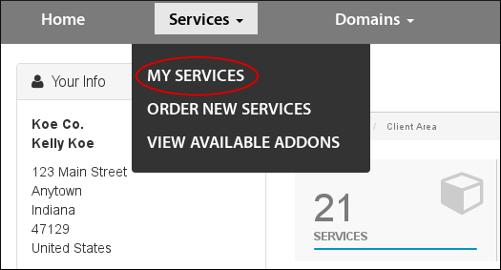
3.در بخش محصولات و خدمات من، بسته میزبانی خود را پیدا کنید و سپس روی مدیریت کلیک کنید:
![]()
- در نوار کناری Actions، روی Login to cPanel کلیک کنید:
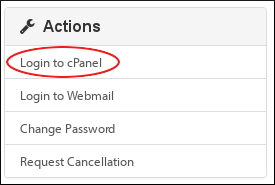
در یک پنجره جداگانه، پورتال مشتری به طور خودکار شما را به حساب خود وارد می کند.
روش شماره 2: به طور مستقیم به سی پنل دسترسی پیدا کنید
برای ورود مستقیم به سی پنل مراحل زیر را دنبال کنید:
1.در مرورگر وب خود، آدرس را برای وب سایت خود تایپ کنید. آدرس http://www.example.com:2082 یا https://www.example.com:2083 است، که example.com نام دامنه شما است.
نکته:
همچنین می توانید از یکی از آدرس های زیر استفاده کنید:
http://cpanel.example.com یا http://www.example.com/cpanel، جایی که example.com نشان دهنده نام دامنه شما است.
برای دسترسی به سی پنل بدون استفاده از نام دامنه خود، می توانید از https://server.a2hosting.com:2083 استفاده کنید، جایی که سرور نشان دهنده نام سرور برای حساب شما است.
2.صفحه ورود ظاهر می شود:
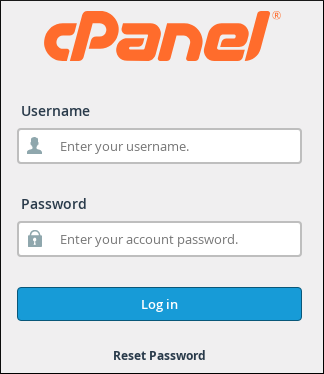
3.در کادر متن Username، نام کاربری حساب A2 Hosting خود را تایپ کنید.
4.در کادر متنی Password، رمز عبور حساب A2 Hosting خود را تایپ کنید.
5.روی ورود کلیک کنید. وقتی نام کاربری و رمز عبور صحیح را وارد کردید، صفحه اصلی ظاهر می شود.
خروج از سی پنل
هر زمان که استفاده از سی پنل را تمام کردید باید از سیستم خارج شوید، زیرا این به سرور وب اطلاع می دهد که جلسه خود را به پایان رسانده اید. اگر از سیستم خارج نشوید، سرور به طور خودکار جلسه شما را پس از مدت زمان مشخصی می بندد. با این حال، احتمال کمی وجود دارد که مهاجم بتواند از اتصال باز قبل از اینکه این خروج خودکار رخ دهد سوء استفاده کند.
برای خروج از سی پنل این مرحله را دنبال کنید:
1.اگر از تم Jupiter استفاده می کنید، روی منوی کاربر در گوشه سمت راست بالا کلیک کنید و سپس روی Log Out کلیک کنید:
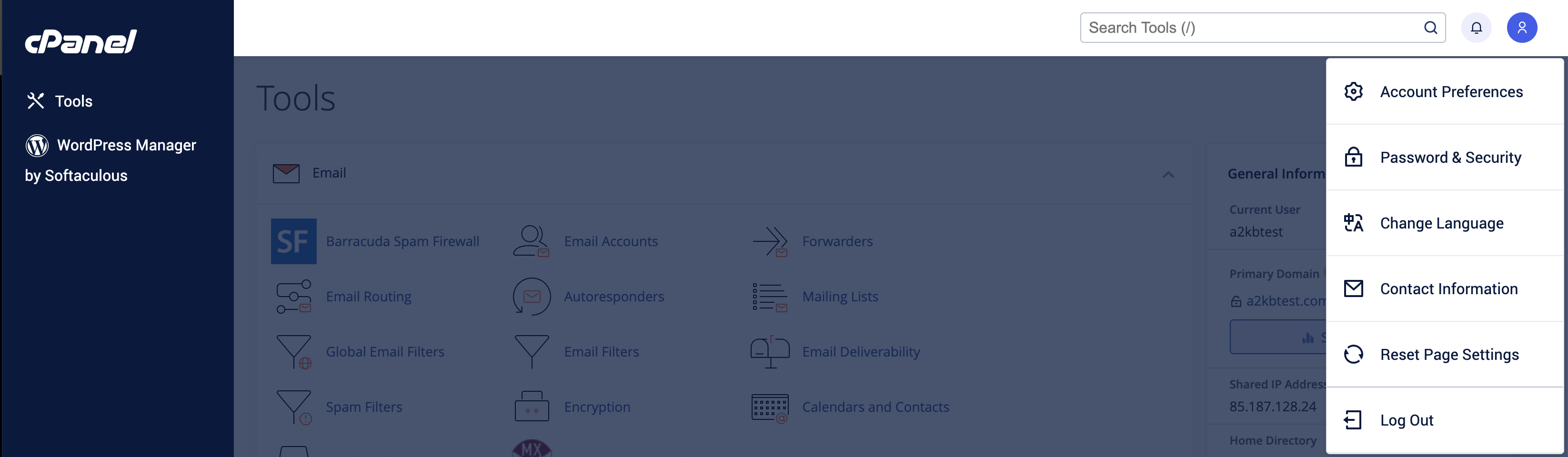
2.اگر از طرح زمینه Paper Lantern استفاده می کنید، در گوشه سمت راست بالا، روی خروج کلیک کنید:
![]()
نتیجه:
در این مقاله سایت روناک هاست تمامی راه های ورود به سی پنل و راه خروج از حساب کاربری خود را به شما آموزش دادیم ممنون که تا آخر همراه ما بودید.










